Como usar o WhatsApp no Linux usando o cliente WhatsApp Web
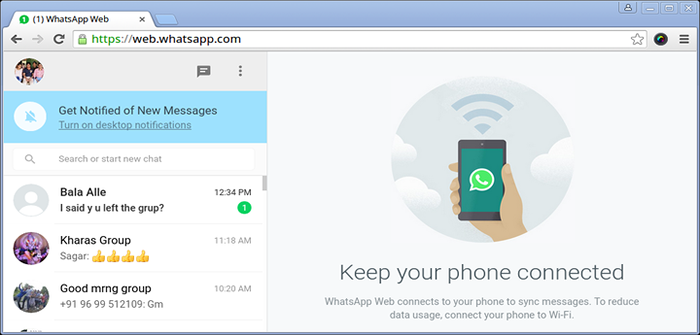
- 1996
- 330
- Loren Botsford
A maioria de nós usa alguns Serviço de mensagens instantâneas de um tipo ou de outro. Há muitos EU SOU clientes, que estão chamando a atenção dos jovens especialmente, Whatsapp é um deles.
Fundado no ano 2009 por Brian Acton e Jan Koum, ex -funcionários do Yahoo, atualmente Whatsapp usado por alguns 800 milhões pessoas em todo o mundo e considerando a população mundial agora que é 7.2 bilhões, Cada nona pessoas nesta terra está usando Whatsapp. Esta estatística é suficiente para dizer o quão famoso Whatsapp é, apesar do fato de que esse serviço de mensagens instantâneas está enfrentando proibição ou ameaça de proibir em vários países do mundo.
Facebook adquirido Whatsapp pagando US $ 19 bilhões Valor marcante no primeiro trimestre do ano de 2014. Desde então, alguns recursos foram adicionados a Whatsapp como o cliente e o cliente da web valem a pena mencionar.
Qual é o recurso Web Client
Em Janeiro este ano (2015) Whatsapp veio com o recurso chamado Cliente da web. Usando Cliente da web Recurso, torna possível acessar o WhatsApp no computador por meio de um Http navegador da web.
Eu o testei na minha caixa Linux e funcionou sem nenhum problema. O melhor é que não exige que você baixe e instale qualquer aplicativo/software no seu dispositivo (telefone celular e caixa Linux).
Este artigo tem como objetivo colocar luz sobre a configuração de um cliente da web para o WhatsApp no Linux Desktop.
Coisas que você deve saber sobre o cliente da web
- Web Client é uma extensão do seu telefone.
- O navegador da web http conversa e mensagem do seu dispositivo móvel.
- Toda a sua mensagem e conversa estão no seu dispositivo móvel.
- Seu dispositivo móvel deve permanecer conectado à Internet enquanto é refletido pelo navegador HTTP.
Pré -requisito
- Uma conexão de Internet em funcionamento (de preferência ilimitada).
- Um telefone Andriod. Não testamos, no entanto, o dispositivo em outra plataforma deve funcionar.
- Versão mais recente do whatsapp.
- Uma caixa Linux com uma funcionalidade baseada em navegador da Web HTTP, portanto, qualquer distribuição Linux baseada na GUI (também Windows e Mac) deve funcionar fora da caixa.
Nosso ambiente de teste
Plataforma móvel plataforma
Sony Xperia Z1 (número do modelo C6902) alimentado pelo Android 5.0.2 versão do kernel: 3.4.0-PERF-G9AC047C7 WhatsApp Messenger versão 2.12.84
Plataforma Linux
Sistema operacional: Debian 8.0 (Jessie) Arquitetura do Processador: X86_64 HTTP Navegador da Web: Google Chrome Versão 42.0.2311.152
Como usar o WhatsApp Web Client em sua máquina Linux
1. Vá para https: // web.Whatsapp.com.
Você notará duas coisas nesta página.
- Código QR : Este é um código seguro que permite sincronizar seu telefone com a caixa Linux sobre o navegador HTTP.
- Mantenha-me assinado na caixa de seleção : Isso o manterá assinado até que você clique em Sair.
Importante: Se você estiver em um computador público, provavelmente deve verificar o “Mantenha -me assinado”CHEELBOT.
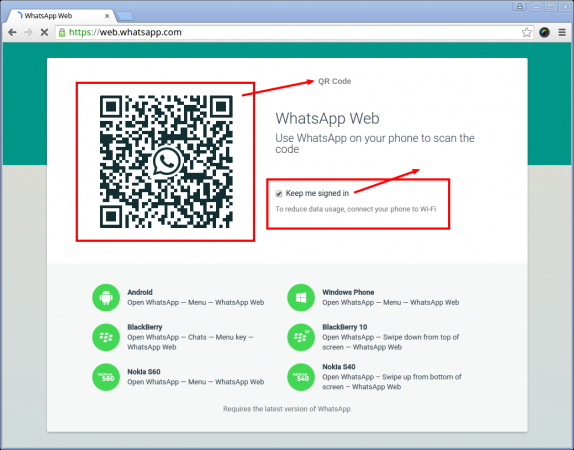 Navegador Web WhatsApp
Navegador Web WhatsApp 2. Agora aberto Whatsapp no seu telefone e vá para Cardápio e clique em 'Whatsapp web'.
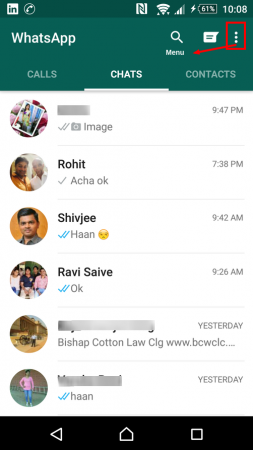 Menu do WhatsApp
Menu do WhatsApp 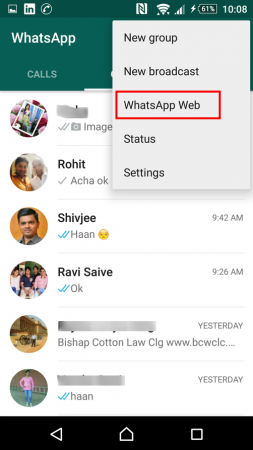 Whatsapp web
Whatsapp web Observação: Se você não encontrou 'Whatsapp web'Opção, você precisa atualizar seu WhatsApp para a versão mais recente.
3. Você receberá uma interface onde uma linha horizontal verde está subindo para baixo para escanear o Qr código. Basta apontar a câmera do seu dispositivo móvel para o código QR na tela do navegador da web do seu computador (consulte o ponto #1 acima).
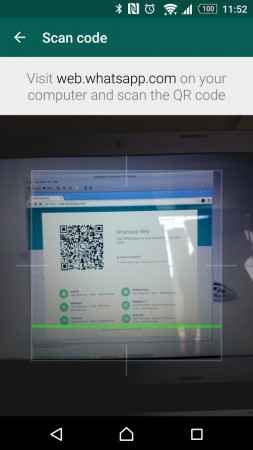 Scan whatsapp web qr scan
Scan whatsapp web qr scan 4. Assim que você digitaliza o código QR, sua conversa do WhatsApp é sincronizada em sua máquina Linux via navegador da web http. Todas as suas conversas ainda estão no seu telefone e você pode acessá -las mesmo quando estiver conectado pela web.
Tudo o que você precisa garantir é uma conexão forte e consistente da Internet, de preferência um Wi-fi conexão para que a carga da operadora não faça um buraco no seu bolso.
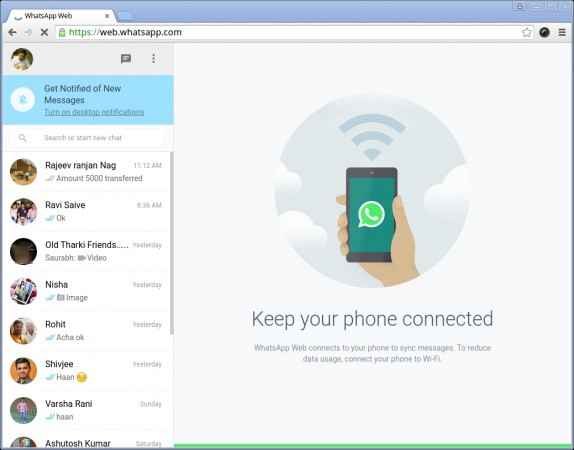 Whatsapp Web conectado
Whatsapp Web conectado 5. Você pode verificar/responder/manter conversa na sua caixa Linux. Além disso, você pode ver detalhes de contato no painel direito.
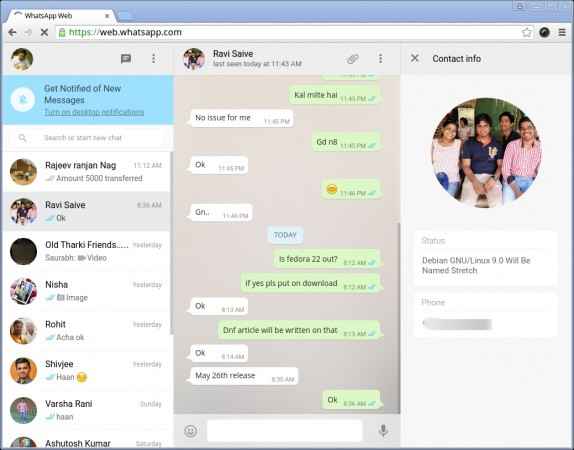 Detalhes de contato do WhatsApp
Detalhes de contato do WhatsApp 6. Se você precisar fazer o logout, poderá clicar no Cardápio e clique sair.
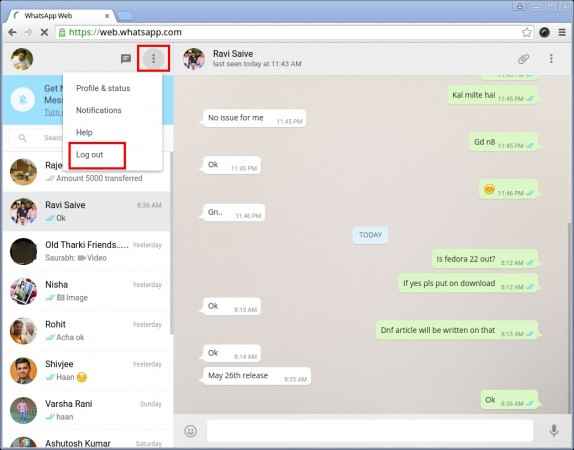 Whatsapp Logout
Whatsapp Logout 7. Se você clicarWhatsapp web”No seu dispositivo móvel quando estiver conectado pela Internet a um PC Linux, você notará que ele mostra detalhes da última informação de login ativo, viz., Navegador, localização geográfica, tipo de sistema operacional (incluindo arquitetura). Você tem a opção de fazer logout.
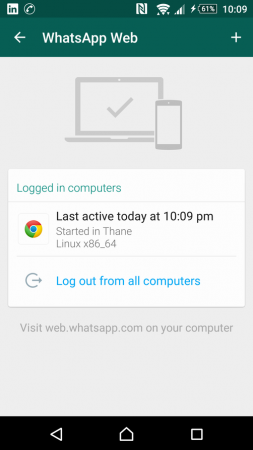 Detalhes do Login do WhatsApp
Detalhes do Login do WhatsApp 8. Lembre -se de que você pode ter apenas uma instância de Whatsapp Web no seu computador. Se você apontar outra guia para o mesmo endereço (https: // web.Whatsapp.com), embora esteja aberto em outra guia, a guia mais recente mostrará sua sincronização do WhatsApp e todas as outras guias que anteriormente estavam executando o WhatsApp Web mostrará aviso de algo como abaixo.
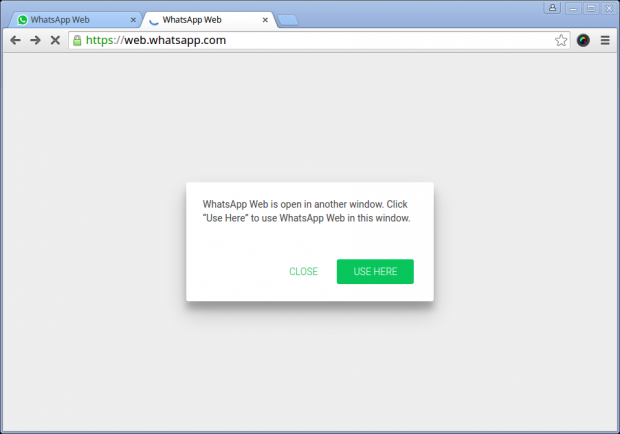 Whatsapp Web Alert
Whatsapp Web Alert Conclusão
Não há mais nada que você possa esperar disso Whatsapp web. Nem isso ainda é uma ciência do foguete para quem tem um negócio no WhatsApp ou precisa enviar uma mensagem o dia todo, mas encontre qwerty teclado e tela de toque desconfortável para digitar, esta é a ferramenta para você.
Para pessoas como nós, que continuam gastando muito tempo no computador não precisam pegar o telefone para verificar se há um sinal sonoro para a entrada Mensagem do WhatsApp. Tudo o que preciso é redirecionar meu navegador para https: // web.Whatsapp.com e checar é algo necessário ou não. Pode ser alguém que as perguntas que os tornarão viciados em WhatsApp, o outro lado disso é que você não será interrompido enquanto trabalha (sem necessidade de verificar outro dispositivo).
Bem, é isso que eu penso. Eu gostaria de saber o que você pensa? Além disso, se eu puder ajudá -lo de alguma forma no assunto acima. Fique saudável, mantenha -se conectado. Forneça -nos seus comentários nos comentários. Curam e compartilhe -nos e ajude -nos a se espalhar.
- « 10 usos incríveis e misteriosos de (!) Símbolo ou operador em comandos Linux
- RHCSA Series YUM Gerenciamento de pacotes, automatizando tarefas com Cron e Monitoring System Logs - Parte 10 »

